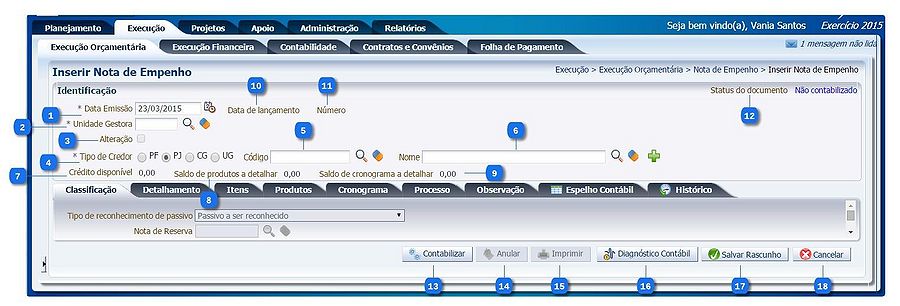Inserir Nota de Empenho
De Wiki Siafe-AL
Descrição da Interface
| Identificador | Campo | Descrição |
|---|---|---|
| 1 | Data de emissão | Informe ou selecione a data de emissão da nota de empenho. |
| 2 | Unidade Gestora | Informe ou selecione o código da unidade gestora responsável pela emissão da nota de empenho. |
| 3 | Alteração | Selecione a opção para realizar a alteração de uma nota de empenho já contabilizada. As alterações podem ser de: Anulação ou Reforço. |
| 4 | Tipo de Credor | Selecione o tipo de credor que será beneficiário da nota de empenho, são considerados credores, pessoas físicas ou jurídicas, credores genéricos ou unidades gestoras que constam nos documentos orçamentários e financeiros, como favorecidos de obrigações contraídas pelas unidades gestoras |
| 5 | Código | Informe ou selecione o código do credor, ou seja, informe o CPF, CNPJ, Inscrição Genérica ou Unidade Gestora do beneficiário da nota de empenho. |
| 6 | Nome | Informe ou selecione o nome do credor que será beneficiário da nota de empenho, caso o código do credor já tenha sido informado o nome do credor é automaticamente preenchido. |
| 7 | Crédito disponível | Apresenta o crédito disponível na conta contábil para Contabilizar a nota de empenho. O valor é apresentado após o preenchimento da classificação do empenho. |
| 8 | Saldo de produtos a detalhar | Apresenta o valor que ainda falta detalhar na aba Produtos, considerando o valor informado na aba Itens, ou seja, apresenta o valor informado na aba itens menos o valor informado na aba Produtos. O valor informado nas abas Itens, Produtos e Cronograma devem ser iguais. |
| 9 | Saldo de cronograma a detalhar | Apresenta o valor que ainda falta ser informado na aba Cronograma, considerando o valor informado na aba Itens, ou seja, apresenta o valor informado na aba itens menos o valor informado na aba Cronograma. O valor informado nas abas Itens, Produtos e Cronograma devem ser iguais. |
| 10 | Data de lançamento | Data preenchida automaticamente com a data em que o documento foi contabilizado, é preenchida após contabilizar a nota de empenho. |
| 11 | Número | Número de identificação único gerado pelo sistema, após contabilizar ou salvar como rascunho o documento. |
| 12 | Status do Documento | Apresenta o status do documento: Não contabilizado ou Contabilizado. |
| 13 | Botão Contabilizar | Efetua a contabilização da nota de empenho. |
| 14 | Botão Anular | Efetua a anulação de um documento já contabilizado. Opção habilitada somente ao Visualizar o documento. |
| 15 | Botão Imprimir | Permite visualizar as informações da nota de empenho. |
| 16 | Botão Diagnóstico Contábil | Apresenta o diagnóstico contábil, exibindo o saldo das contas contábeis que serão alteradas. |
| 17 | Botão Salvar Rascunho | Permite que as informações já cadastradas sejam salvas como rascunho. |
| 18 | Botão Cancelar | Permite cancelar a inclusão da nota de empenho, retornando para a página anterior. |